Cara Menginstal, Mengelola, dan Menghapus Font pada PC Anda
Jika Anda baru-baru ini menemukan beberapa font hebat yang ingin Anda gunakan pada sistem Windows Anda, menginstalnya mungkin bukan sesuatu yang Anda kenal. Hari ini kami menunjukkan kepada Anda bagaimana mengelola font-font itu dengan mudah.
Menginstal Huruf di Windows 7 & Vista
Menginstal font pada Windows 7 dan Vista sangat mudah. Cukup klik kanan pada file font dan pilih Memasang.
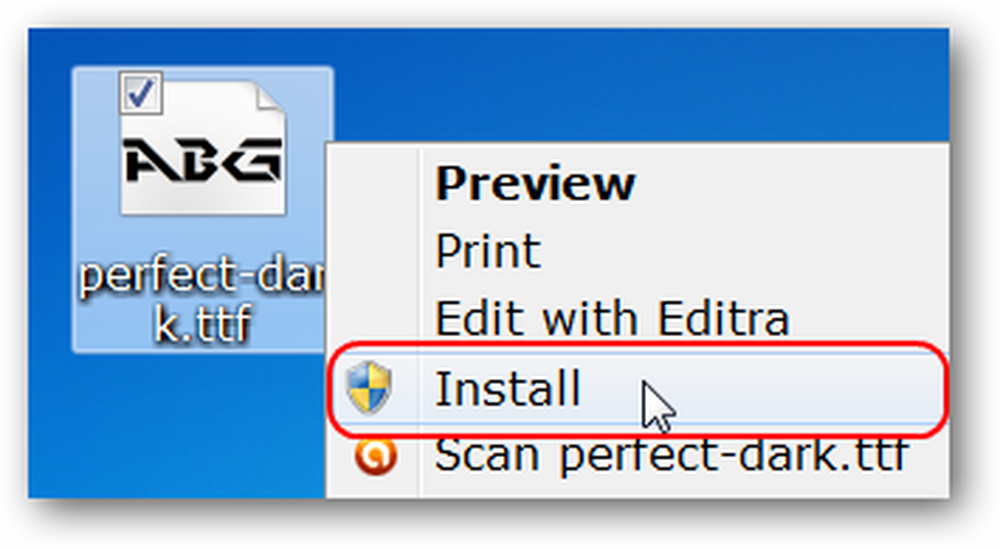
Sebuah jendela kecil akan muncul yang menunjukkan kemajuan menambahkan font baru ke sistem Anda. Font baru Anda akan siap digunakan segera setelah jendela ini ditutup secara otomatis.
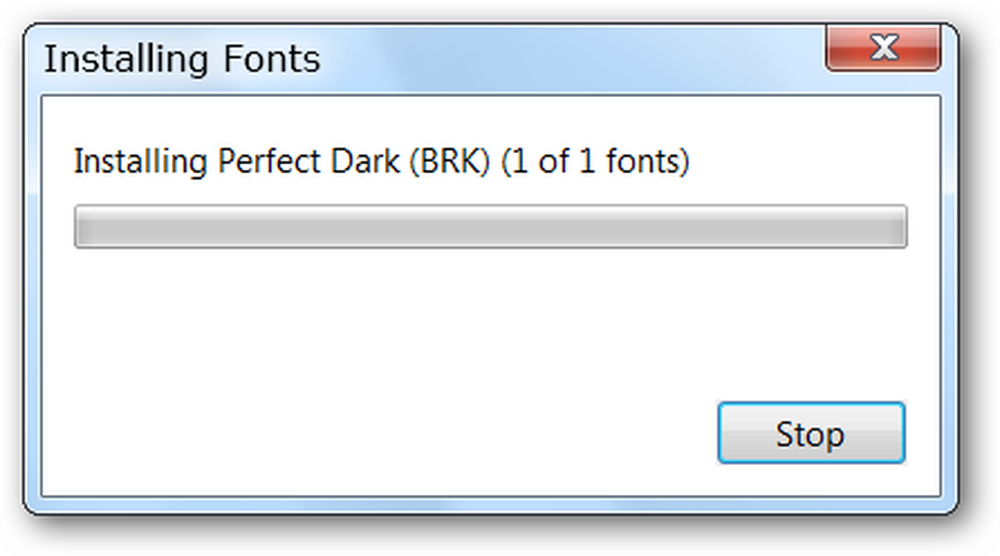
Melihat, Menghapus, & Mengelola Font pada Windows 7 & Vista
Jika Anda ingin melihat, menghapus, atau melakukan tindakan lain dengan font pada sistem Anda maka Panel kendali adalah tempat untuk memulai. Sementara serupa ada perbedaan kecil antara 7 dan Vista. Untuk Windows 7, buka Panel kendali, pergi ke Penampilan dan Personalisasi, lalu klik Pratinjau, hapus, atau tampilkan dan sembunyikan font.
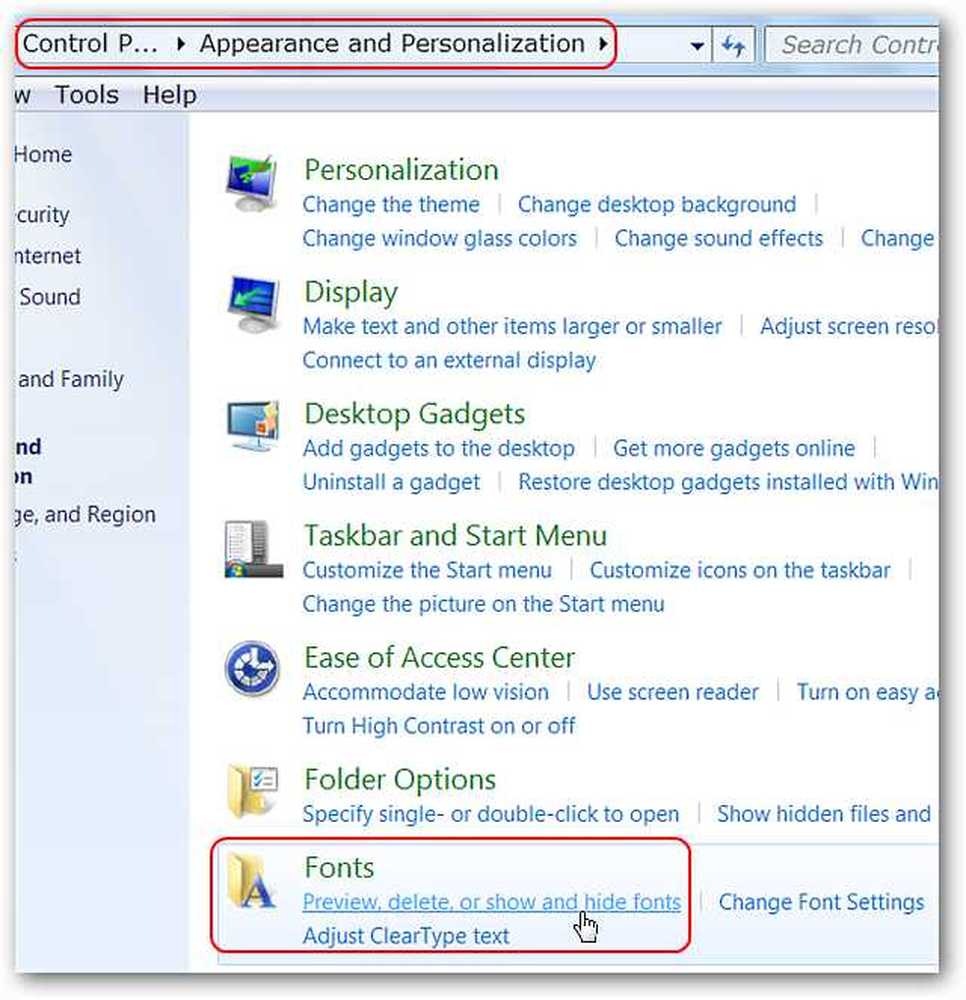
Di Windows 7 itu Folder Font akan terbuka di sama Panel kendali jendela. Sesampai di sana Anda dapat melihat seperti apa font itu, menghapusnya, atau bahkan menyembunyikannya jika diinginkan.

Cara termudah di Windows Vista adalah membuka Panel kendali dan ketik font dalam pencarian kosong. Setelah itu Font daftar muncul klik Lihat font yang diinstal. Itu Folder Font akan terbuka di jendela baru.
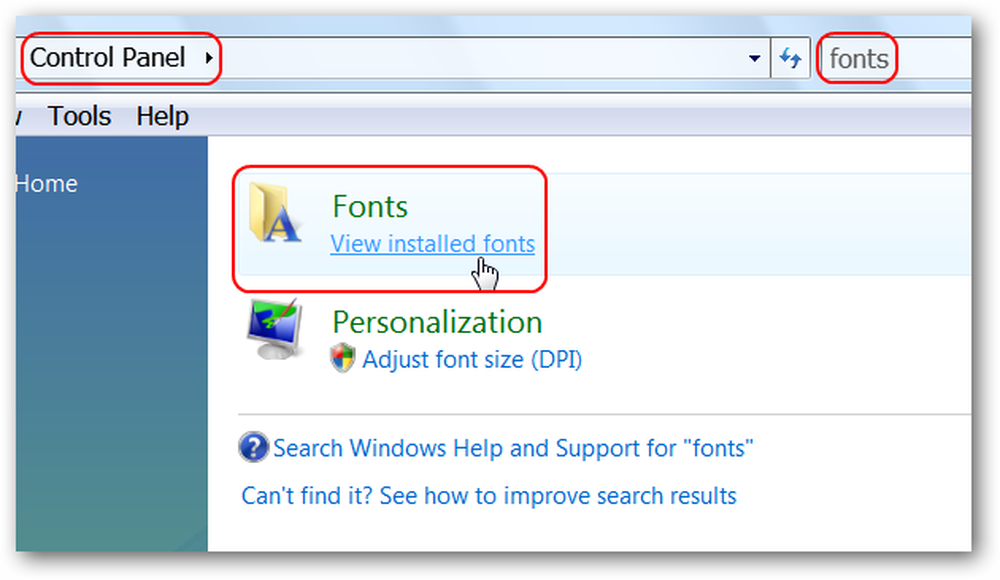
Satu perbedaan antara Windows Vista dan 7 adalah Anda tidak dapat menyembunyikan font di Vista, jika tidak keduanya sama untuk mengelola font Anda.

Tampilan font untuk Windows 7 dan Vista persis sama hingga informasi font yang terletak di bagian atas jendela.

Menginstal Font pada Windows XP
Bekerja dengan font pada Windows XP agak berbeda ketika harus menambahkan font baru. Untuk memulai, buka Panel kendali, kemudian Penampilan dan Tema dan mencari Tautan Fon di sisi kiri. Klik pada Tautan Font untuk mengakses Folder Font di sistem Anda.

Anda akan melakukan semua fungsi penginstalan, tampilan, penghapusan, atau font lainnya dari jendela ini. Untuk menginstal font baru di XP pergi ke Menu File dan pilih Instal Font Baru.

Sebuah jendela baru akan muncul di mana Anda akan menjelajah ke lokasi font yang ingin Anda instal. Pilih satu atau beberapa file font dan klik baik.

Seperti halnya 7 dan Vista, progres kecil akan muncul ketika font baru Anda diinstal.
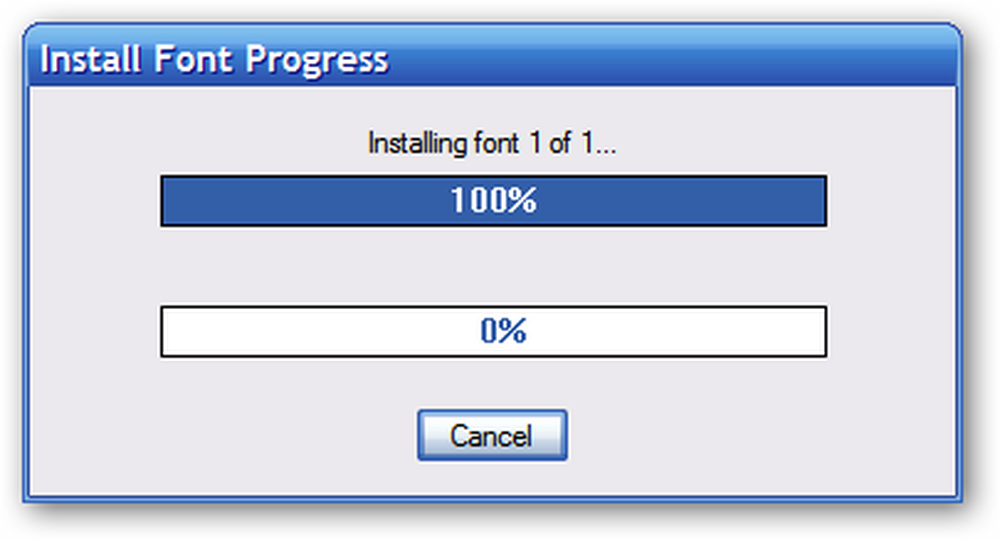
Melihat, Menghapus, & Mengelola Font di Windows
Bagian mengelola font di XP ini sama dengan di 7 dan Vista, cukup klik kanan pada font yang dipilih untuk melihat, menghapus, atau mencetaknya.
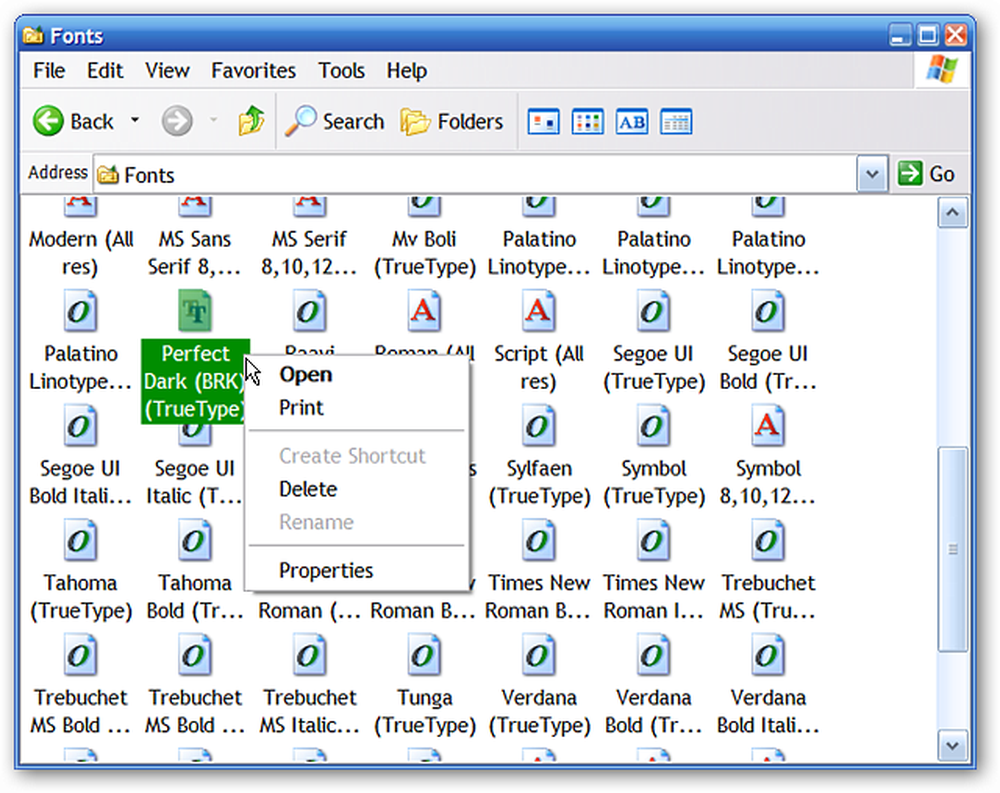
Melihat font sangat mirip dengan 7 dan Vista kecuali untuk bagian atas jendela. Perhatikan bahwa ada garis informasi tambahan yang disediakan untuk font (mis. “Font brand” & alamat email).
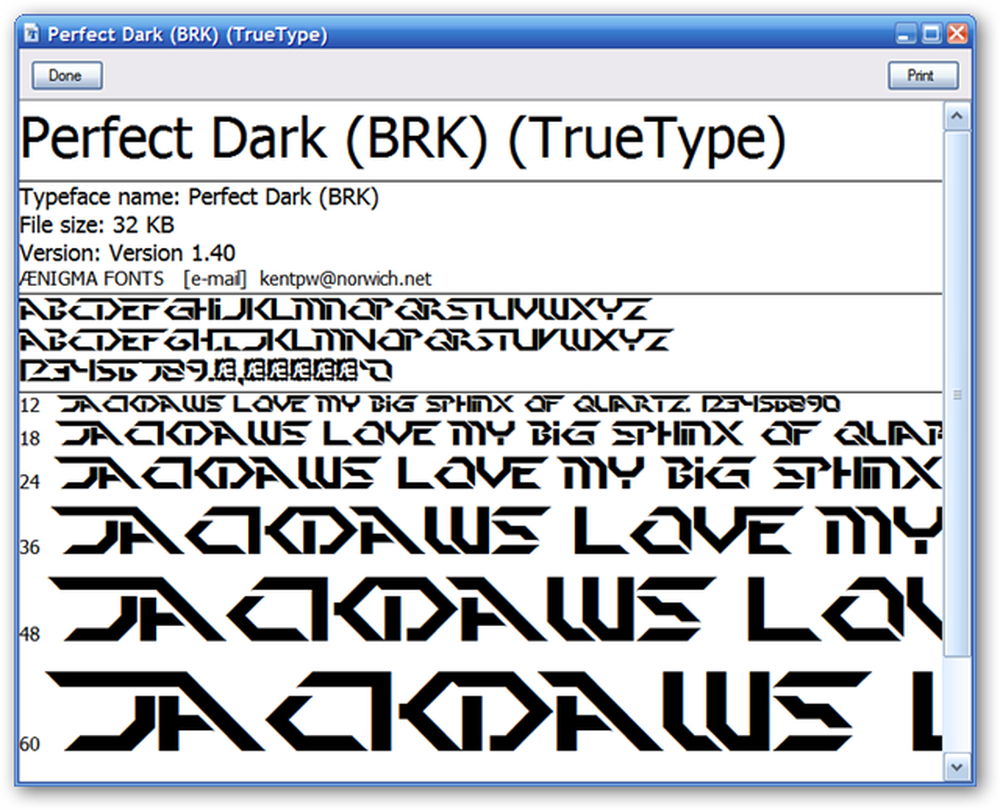
Mengelola font pada sistem Anda cepat dan mudah dilakukan setelah Anda mulai. Setelah Anda menginstal font-font baru tersebut maka Anda dapat benar-benar bersenang-senang membuat dokumen unik untuk diri sendiri, keluarga, dan teman.
Jika Anda berada di Ubuntu, lihat artikel kami tentang cara menambahkan font inti Microsoft ke Ubuntu.




